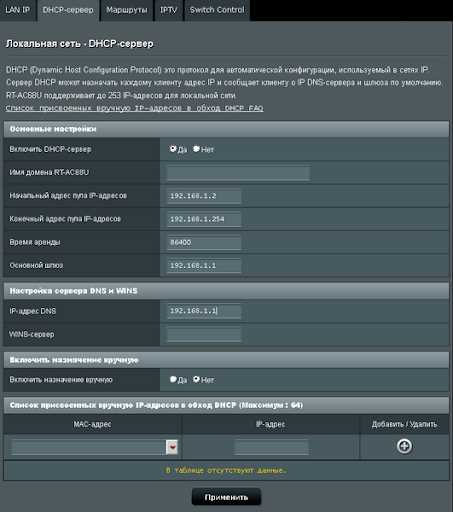
Статический IP адрес — это неотъемлемая часть конфигурации сетевого устройства, такого как Synology NAS. Но почему статический IP адрес важен? Он обеспечивает постоянное соединение сетевого устройства с вашей сетью, что делает его доступным из любого места в локальной сети.
В этом подробном руководстве мы расскажем вам, как назначить статический IP адрес для вашего Synology NAS. Мы покажем вам несколько способов сделать это, включая использование DSM (DiskStation Manager) — операционной системы Synology NAS, а также настройки роутера.
Прежде чем начать, важно понять, что процесс может незначительно отличаться в зависимости от модели и версии DSM. Мы рекомендуем вам предварительно ознакомиться с документацией, предоставленной производителем.
- Пошаговое руководство по назначению статического IP-адреса для устройства Synology NAS
- Шаг 1: Вход в DSM
- Шаг 2: Открытие настроек сети
- Шаг 3: Настройка сетевого интерфейса
- Шаг 4: Изменение настроек сети
- Шаг 5: Проверка настройки
- Готово!
- Подготовка к настройке
- Подключение к устройству Synology NAS
- Открытие DSM (Synology DiskStation Manager)
- Настройка статического IP-адреса
- Переход в раздел «Сеть»
- Настройка соединения сети
- Задание статического IP-адреса
- Проверка и сохранение настроек
Пошаговое руководство по назначению статического IP-адреса для устройства Synology NAS
Шаг 1: Вход в DSM
В первую очередь, откройте веб-браузер и введите IP-адрес устройства Synology NAS в адресную строку. Введите свои учетные данные и войдите в систему DSM (Synology DiskStation Manager).
Шаг 2: Открытие настроек сети
После входа в DSM найдите и щелкните на значок «Панель управления». Затем выберите «Сеть» в меню слева.
Шаг 3: Настройка сетевого интерфейса
На странице «Сеть» найдите и выберите «Сетевые интерфейсы». Затем найдите нужный сетевой интерфейс, который вы хотите настроить с помощью статического IP-адреса, и нажмите на него.
Шаг 4: Изменение настроек сети
Перейдите на вкладку «IP-адрес» и выберите «Статический IP-адрес».
В поле «IP-адрес» введите желаемый статический IP-адрес для вашего устройства Synology NAS.
В поле «Маска подсети» введите соответствующую маску подсети на основе вашей сети.
Установите значение «По умолчанию» в поле «Шлюз по умолчанию».
В поле «DNS-серверы» введите IP-адресов желаемых DNS-серверов. Если необходимо, можно указать несколько DNS-серверов через запятую.
Нажмите кнопку «Применить», чтобы сохранить изменения.
Шаг 5: Проверка настройки
После сохранения настроек статического IP-адреса, рекомендуется перезагрузить устройство Synology NAS для применения изменений. После перезагрузки убедитесь, что новый статический IP-адрес назначен устройству. Вы можете проверить IP-адрес, открыв «Панель управления» и выбрав «Сеть».
Готово!
Теперь у вас есть статический IP-адрес для вашего устройства Synology NAS, что обеспечивает стабильное соединение с сетью и позволяет управлять файлами и настройками NAS без проблем.
Примечание: Если ваша сеть имеет DHCP-сервер, вы также можете назначить статический IP-адрес через настройки DHCP-сервера. Однако в этом случае рекомендуется назначать статический IP-адрес непосредственно на устройстве Synology NAS для большей надежности и контроля.
Подготовка к настройке
Перед тем как приступить к настройке статического IP адреса для вашего устройства Synology NAS, убедитесь, что у вас есть следующая информация:
1. IP адрес вашего маршрутизатора или шлюза. Обычно это адрес вашей домашней сети, который вы используете для подключения к интернету.
2. IP адрес вашего текущего динамического IP адреса устройства Synology NAS. Это адрес, который был назначен вашему NAS вашим маршрутизатором автоматически с помощью DHCP.
3. Маска подсети вашей домашней сети. Это параметр, который определяет диапазон IP адресов, которые могут быть использованы в вашей сети.
4. IP адрес DNS сервера. Для большинства домашних сетей IP адрес DNS сервера обычно такой же, как и IP адрес вашего маршрутизатора или шлюза. Если у вас нет этой информации, вы можете связаться со своим интернет-провайдером или проверить настройки вашего маршрутизатора.
Запишите все эти данные, чтобы вам было легко обратиться к ним в процессе настройки статического IP адреса для вашего устройства Synology NAS. Теперь вы готовы перейти к следующему шагу!
Подключение к устройству Synology NAS
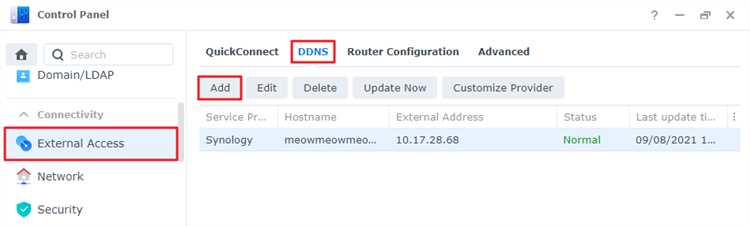
Для подключения к устройству Synology NAS необходимы следующие шаги:
- Подсоедините устройство Synology NAS к питанию и подключите его к домашней сети с помощью Ethernet-кабеля.
- Откройте веб-браузер на компьютере и введите IP-адрес Synology NAS в адресной строке браузера.
- Введите учетные данные для администрирования устройства Synology NAS (имя пользователя и пароль), которые были установлены во время начальной настройки.
- После успешной авторизации вы будете перенаправлены на главную страницу управления устройством Synology NAS.
Теперь вы можете использовать различные функции и настройки устройства Synology NAS для управления своими данными и сетевыми службами.
Открытие DSM (Synology DiskStation Manager)
Чтобы открыть DSM, выполните следующие шаги:
- Откройте веб-браузер на компьютере и введите IP-адрес вашего Synology NAS в адресной строке. Обычно адрес будет выглядеть как «http://192.168.1.1», но может отличаться в зависимости от вашей сети.
- Нажмите «Enter» или «Go» на клавиатуре, чтобы перейти по указанному адресу.
- В открывшемся окне введите имя пользователя и пароль для доступа к DSM. Если вы настраивали учетные данные при первоначальной настройке устройства, используйте те же данные. Если вы не настраивали учетные данные, попробуйте ввести либо «admin» в качестве имени пользователя, либо пустое поле для пароля.
- Нажмите кнопку «Login» или «Войти», чтобы войти в DSM.
После выполнения этих шагов вы должны быть в состоянии открыть DSM и получить доступ к управлению вашим Synology NAS. Обратите внимание, что ваши доступные функции могут отличаться в зависимости от модели вашего устройства и уровня разрешений вашего учетной записи.
Настройка статического IP-адреса
Шаг 1: Войдите в WEB-интерфейс на Synology NAS.
Шаг 2: Найдите и откройте «Панель управления».
Шаг 3: В разделе «Сеть» выберите «Сетевые интерфейсы».
Шаг 4: Выберите интерфейс, для которого вы хотите настроить статический IP-адрес.
Шаг 5: Нажмите кнопку «Изменить».
Шаг 6: В появившемся окне выберите «Статический IP-адрес» в качестве типа IP-адреса.
Шаг 7: Введите IP-адрес, подсеть и шлюз, предоставленные вашим поставщиком интернет-услуг.
Шаг 8: Нажмите кнопку «Применить», чтобы сохранить настройки.
Шаг 9: Перезагрузите устройство, чтобы изменения вступили в силу.
Шаг 10: После перезагрузки устройства протестируйте подключение с новым статическим IP-адресом.
Обратите внимание, что неправильная настройка статического IP-адреса может привести к проблемам с подключением к сети.
Переход в раздел «Сеть»
Чтобы назначить статический IP-адрес для вашего Synology NAS, первым шагом перейдите в раздел «Сеть» в административной панели DSM (DiskStation Manager).
Для этого войдите в DSM, используя свои учетные данные администратора, и нажмите на значок «Панель управления» в правом верхнем углу. Затем выберите «Сеть» в разделе «Система» или воспользуйтесь поиском по панели управления для быстрого доступа к этому разделу.
Откройте раздел «Сеть», чтобы увидеть все доступные сетевые настройки вашего NAS.
Примечание: Если у вас нет доступа к административной панели, убедитесь, что вы вошли в систему с учетными записями с полными правами администратора.
Настройка соединения сети
Перед настройкой статического IP-адреса для Synology NAS вам необходимо подключить его к сети и установить соединение. Вот шаги, которые нужно выполнить:
1. Подключите Synology NAS к сети через сетевой кабель.
Подключите один конец сетевого кабеля к порту LAN (обычно помечен как «1», «2» и т.д.) на задней панели вашего Synology NAS, а другой конец к порту Ethernet на вашем маршрутизаторе или коммутаторе.
Примечание: убедитесь, что сетевой кабель подключен к рабочему порту на маршрутизаторе или коммутаторе. Кроме того, удостоверьтесь, что сетевой кабель не поврежден.
2. Включите Synology NAS и дождитесь, пока он загрузится.
Убедитесь, что индикаторы на передней панели вашего Synology NAS загорелись и остаются горящими.
3. Проверьте статус сетевого подключения Synology NAS.
Откройте веб-браузер и введите в адресной строке IP-адрес Synology NAS (обычно «http://synology_ip_address», где «synology_ip_address» — это IP-адрес вашего устройства).
Войдите в систему с помощью учетных данных (имя пользователя и пароль) администратора Synology NAS.
Примечание: Если вы впервые входите в систему, учетные данные по умолчанию — admin/admin.
Перейдите в раздел «Устройства и интерфейсы» или «Настройки сети» и убедитесь, что ваш Synology NAS отображается как «подключен».
4. Настройте статический IP-адрес для Synology NAS.
Воспользуйтесь руководством по настройке статического IP-адреса для Synology NAS, чтобы назначить уникальный IP-адрес вашему устройству.
Обычно этот раздел находится в разделе «Устройства и интерфейсы» или «Настройки сети». Выберите опцию «Настройки сети» и найдите раздел «IP-адрес». Здесь вы сможете назначить статический IP-адрес для вашего Synology NAS.
Примечание: установка неправильного статического IP-адреса может привести к потере сетевого подключения к Synology NAS. Убедитесь, что правильно вводите IP-адрес.
5. Проверьте соединение сети.
После настройки статического IP-адреса для Synology NAS перезагрузите устройство и проверьте, что оно успешно подключено к сети.
Откройте веб-браузер и введите в адресной строке новый статический IP-адрес Synology NAS. Если Synology DSM успешно загружается, это означает, что ваше соединение сети настроено правильно.
Примечание: Если по-прежнему имеются проблемы с подключением, убедитесь, что введенный вами статический IP-адрес правильный и не конфликтует с другими устройствами в сети.
Задание статического IP-адреса
Некоторые системы требуют наличия статического IP-адреса для обеспечения надежного и стабильного соединения. Статический IP-адрес позволяет устройству всегда иметь ту же самую адресацию в сети, что упрощает доступ и конфигурацию. Если вы хотите назначить статический IP-адрес для вашего Synology NAS, следуйте этим инструкциям:
| Шаг | Действие |
|---|---|
| 1. | Откройте панель управления DSM вашего Synology NAS, щелкнув на ярлык веб-браузера. |
| 2. | Войдите в систему, используя свои учетные данные администратора. |
| 3. | На панели управления выберите «Сеть» и затем «Сеть ОС». |
| 4. | На вкладке «Сетевой интерфейс» выберите соответствующий интерфейс Ethernet вашего Synology NAS и щелкните на «Изменить». |
| 5. | В открывшемся окне установите переключатель в положение «Статический IP-адрес». |
| 6. | Введите желаемый статический IP-адрес, подсеть и шлюз. Убедитесь, что эти значения соответствуют вашей сети. |
| 7. | Щелкните на «Применить» для сохранения настроек. |
После выполнения этих шагов ваш Synology NAS будет использовать заданный статический IP-адрес для соединения в сети. Убедитесь, что выбранный IP-адрес не используется другими устройствами в сети, чтобы избежать конфликта IP-адресов.
Проверка и сохранение настроек
После того, как вы внесли необходимые изменения и настроили статический IP-адрес для вашего Synology NAS, необходимо проверить правильность этих настроек и сохранить их.
Для проверки настроек статического IP-адреса, откройте веб-браузер и введите новый IP-адрес NAS в адресной строке. Если настройки были выполнены правильно, вы должны увидеть страницу входа в систему DSM Synology.
Войдите в систему с использованием вашего имени пользователя и пароля. Если вы можете успешно войти в систему, это означает, что настройки статического IP-адреса работают должным образом.
После проверки настроек необходимо сохранить их. Для этого перейдите к Панели управления > Сеть > Интерфейсы и выберите интерфейс, соответствующий вашему статическому IP-адресу.
Щелкните правой кнопкой мыши на выбранном интерфейсе и выберите «Сохранить настройки». Затем нажмите кнопку «Применить». Это сохранит ваши настройки статического IP-адреса и применит их к вашему Synology NAS.
Теперь ваш Synology NAS будет использовать статический IP-адрес, который вы указали, и вы сможете получить к нему доступ из вашей сети, используя этот адрес.
